Aktualisiert November 2025 : Beenden Sie diese Fehlermeldungen und beschleunigen Sie Ihr Computersystem mit unserem Optimierungstool. Laden Sie es über diesen Link hier herunter.
- Laden Sie das Reparaturprogramm hier herunter und installieren Sie es.
- Lassen Sie es Ihren Computer scannen.
- Das Tool wird dann Ihren Computer reparieren.
Synergy ist ein Werkzeug zur gemeinsamen Nutzung von Maus und Tastatur. Dieses Open Source und kostenlose Tool ermöglicht es Ihnen, Maus und Tastatur auf einfache Weise zwischen mehreren Computern zu teilen, ohne die Notwendigkeit von Hardware. Statt mehrere Computer über die Hardware zu schleifen, kann ein Benutzer mehrere Computer mit einer einzigen Maus und Tastatur steuern.
Ein Benutzer benötigt lediglich eine Netzwerkverbindung – und sobald das Programm läuft, können Sie den Cursor von einem Computerbildschirm auf einen anderen umschalten, indem Sie den Cursor einfach vom Rand eines Computerbildschirms drücken. Außerdem kann man sogar alle seine Daten aus der Zwischenablage mit anderen teilen. Wir haben bereits über Mouse Without Borders von TechNet gebloggt – lassen Sie uns nun etwas über Synergy erfahren.
Einrichtung des Synergie-Servers
Wir empfehlen die Verwendung dieses Tools bei verschiedenen PC-Problemen.
Dieses Tool behebt häufige Computerfehler, schützt Sie vor Dateiverlust, Malware, Hardwareausfällen und optimiert Ihren PC für maximale Leistung. Beheben Sie PC-Probleme schnell und verhindern Sie, dass andere mit dieser Software arbeiten:
- Download dieses PC-Reparatur-Tool .
- Klicken Sie auf Scan starten, um Windows-Probleme zu finden, die PC-Probleme verursachen könnten.
- Klicken Sie auf Alle reparieren, um alle Probleme zu beheben.
Dieses Verfahren ist in 2 Teile gegliedert:
- Laden Sie das neueste Windows-Paket (Link am Ende des Artikels) für Ihren Windows-Computer herunter
- Doppelklicken Sie auf die Synergy-Datei und führen Sie das Programm aus
- Aktivieren Sie als nächstes die Option “Server” mit der folgenden Meldung “Tastatur und Maus dieses Computers freigeben” und dann auf “Server konfigurieren”.
.
.
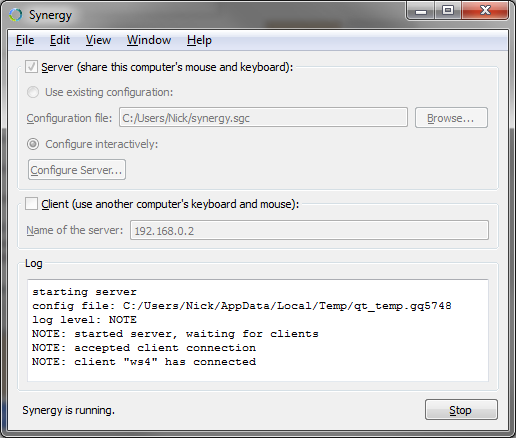
- Dadurch öffnet sich ein ‘Server Configuration’ Dialog, in dem Sie verschiedene Computer hinzufügen können, die über die Tastatur und Maus des Servers gesteuert werden
- Während der Konfiguration finden Sie unter ‘Screens and Links’ den folgenden Dialog Konfigurieren Sie das Layout Ihrer Synergie-Server-Konfiguration. Außerdem werden Sie den Namen des Host-Computers in einem Layout-Bildschirm sehen
.
.
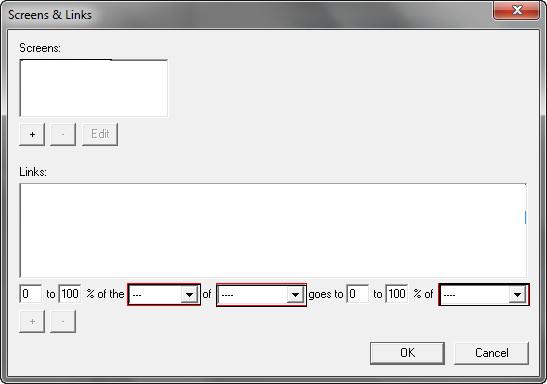
- Fügen Sie dem Programm einen weiteren Computer (Client) hinzu, indem Sie einfach sein Symbol auf den Layout-Bildschirm ziehen und in einer übersichtlichen Reihenfolge platzieren
- Geben Sie als nächstes den Namen des hinzugefügten Computers ein und doppelklicken Sie auf dessen Symbol und geben Sie den Namen
.
ein.
Einrichtung des Synergy Clients
Hier müssen Sie das Synergy-Paket herunterladen und auf den Client-Computern installieren. Dazu müssen Sie das gleiche Windows-Paket wie für den Host-Computer (Server) installieren und auf die gleiche Weise starten. Anstatt jedoch die Option “Server” zu aktivieren, müssen Sie die Option “Client” aktivieren. Der letzte Schritt besteht darin, den Namen des Servers einzugeben und die Verbindung zu versuchen.
UPDATE: Dieses Tool ist nicht mehr kostenlos, sondern eine Shareware
EMPFOHLEN: Klicken Sie hier, um Windows-Fehler zu beheben und die Systemleistung zu optimieren
